Chrome बुकमार्क के लिए सामग्री डिज़ाइन को अक्षम कैसे करें
जैसा कि आप पहले से ही जानते हैं, हाल ही में जारी Google क्रोम संस्करण 63 बुकमार्क पर लागू सामग्री डिजाइन के साथ आता है। यह UI रिडिजाइन काफी समय पहले शुरू किया गया था। मटीरियल डिज़ाइन ब्राउज़र के विभिन्न विकल्पों, मेनू और पृष्ठों के पारंपरिक रूप को बदल देता है। यदि आप इसके स्वरूप से खुश नहीं हैं, तो Chrome 63 में बुकमार्क UI के लिए सामग्री डिज़ाइन बिट्स को अक्षम करना संभव है। यहां कैसे।
विज्ञापन
Google क्रोम सबसे लोकप्रिय वेब ब्राउज़र है जो विंडोज, एंड्रॉइड और लिनक्स जैसे सभी प्रमुख प्लेटफार्मों के लिए मौजूद है। यह एक शक्तिशाली रेंडरिंग इंजन के साथ आता है जो सभी आधुनिक वेब मानकों का समर्थन करता है। इस लेखन के समय, ब्राउज़र का नवीनतम संस्करण क्रोम 63 है (इसका परिवर्तन लॉग देखें).
पिछले कुछ वर्षों में, Google अपने मटीरियल डिज़ाइन इंटरफ़ेस के साथ एक एकीकृत उपयोगकर्ता अनुभव बनाने का प्रयास कर रहा है। यह एंड्रॉइड के साथ शुरू किया गया था, लेकिन इन दिनों, क्रोम ब्राउज़र के साथ-साथ कई ऑनलाइन सेवाओं जैसे Google कैलेंडर, Google डॉक्स, आदि का आधुनिक रूप है। क्रोम और क्रोमियम में अब कई मटीरियल डिज़ाइन तत्व हैं, और बहुत कुछ आएगा।
जबकि Google Chrome की सेटिंग UI में सामग्री डिज़ाइन को अक्षम करने का विकल्प गायब है, यह एक विशेष ध्वज के साथ किया जा सकता है।
Chrome बुकमार्क के लिए सामग्री डिज़ाइन अक्षम करें
- निम्न टेक्स्ट को क्रोम के एड्रेस बार में टाइप या कॉपी-पेस्ट करें:
क्रोम: // झंडे/# सक्षम-एमडी-बुकमार्क - चुनते हैं अक्षम करना विकल्प के लिए ड्रॉप-डाउन सूची में।
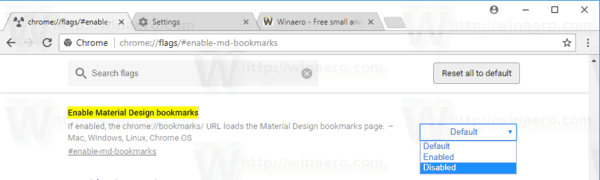
- एक बार संकेत दिए जाने पर ब्राउज़र को फिर से लॉन्च करें।

आप कर चुके हैं!
ध्यान दें क्रोम: // झंडे/# सक्षम-एमडी-बुकमार्क पता संबंधित सेटिंग के साथ सीधे फ़्लैग पेज खोलेगा।
संस्करण 63 के अनुसार, सामग्री डिज़ाइन को नियंत्रित करने के लिए Google Chrome में निम्नलिखित फ़्लैग उपलब्ध हैं:
- शेष ब्राउज़र के मूल UI में सामग्री डिज़ाइन
- सामग्री डिज़ाइन सूचनाएं सक्षम करें (क्रोम: // झंडे/# सक्षम-संदेश-केंद्र-नई-शैली-सूचना)
- सामग्री डिज़ाइन गुप्त नया टैब पृष्ठ सक्षम करें (क्रोम: // झंडे/# सक्षम-एमडी-गुप्त-एनटीपी)
- सामग्री डिज़ाइन बुकमार्क सक्षम करें (क्रोम: // झंडे/# सक्षम-एमडी-बुकमार्क)
- सामग्री डिज़ाइन एक्सटेंशन सक्षम करें (क्रोम: // झंडे/# सक्षम-एमडी-एक्सटेंशन)
अन्य विकल्प अब बहिष्कृत हैं और उनका उपयोग नहीं किया जा सकता है।
बस, इतना ही।


